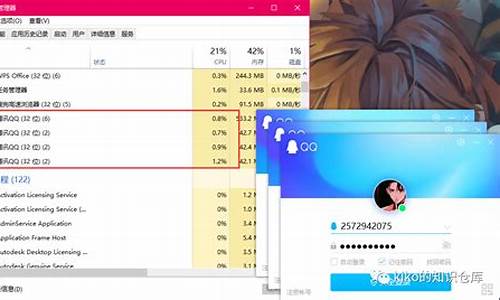如何根据配置组装电脑系统,如何根据电脑的配置选择装系统
1.自己组装的电脑怎么装系统

一、所需工具
1、可用电脑一台,4G左右U盘
2、系统U盘:制作U盘PE启动盘
3、操作系统:电脑系统下载
4、启动设置:怎么设置开机从U盘启动
二、组装完电脑装系统步骤如下
1、制作好U盘启动盘,然后在电脑上插入U盘,重启后不停F12、F11、Esc等快捷键打开启动菜单,选择USB选项回车;
2、启动进入U盘主菜单,选择02回车进入PE系统;
3、在PE系统下打开DiskGenius分区工具,点击硬盘—快速分区;
4、设置分区的数目,并置每个分区的大小,C盘建议50G以上,点击确定,进行格式化;
5、完成分区之后,运行PE一键装机,默认会加载映像路径gho,选择安装位置,通常是C盘,确定;
6、转到以下界面,进行系统解压操作;
7、解压后电脑自动重启,此时拔出U盘,开始执行装系统过程;
8、最后系统装好后启动进入全新的系统桌面。?
组装完电脑后,我们首先要做的是给硬盘分区,然后才能正常安装系统。
自己组装的电脑怎么装系统
新电脑装系统主要有以下几个步骤:
1、准备工作:
需要准备的工具如下:
可用电脑一台,U盘一个
系统镜像下载:win764位下载?
4G及以上U盘:大白菜U盘制作教程
2、启动设置:怎么设置开机从U盘启动
各品牌主板台式机、品牌一体机、笔记本电脑开机启动热键一览表:
3、在可用的电脑上制作U盘启动盘之后,将下载的系统iso文件直接复制到U盘的GHO目录下,iso镜像不用解压;
4、在新配电脑上插入U盘,重启后不停按F12或F11或Esc等快捷键打开启动菜单,选择U盘选项回车,比如General UDisk 5.00,不支持这些启动键的电脑查看第二点设置U盘启动方法;
5、从U盘启动进入到这个菜单,按数字2或通过方向键选择02选项回车,启动pe系统,如果无法进入则选择03旧版PE系统;
6、启动后进入到pe系统,新配电脑新硬盘装系统之前都需要进行分区,双击打开DG分区工具,右键点击硬盘,选择快速分区;
7、设置分区数目和分区的大小,一般C盘建议50G以上,如果是固态硬盘,勾选“对齐分区”扇区2048即可4k对齐,点击确定,执行硬盘分区过程;
8、完成分区之后,桌面上双击打开大白菜一键装机,GHO WIM ISO映像路径选择系统iso镜像,此时工具会自动提取gho文件,点击下拉框,选择gho文件;
9、然后点击“还原分区”,选择系统安装位置,一般是C盘,如果不是显示C盘,可以根据“卷标”、磁盘大小选择,点击确定;
10、弹出这个提示框,勾选“完成后重启”和“引导修复”,点击是开始执行新配电脑安装系统过程;
11、转到这个界面,执行系统安装到C盘的操作,这个过程需要5分钟左右;
12、操作完成后新电脑会自动重启,此时拔出U盘,电脑会重新启动进入这个界面,继续进行安装系统和系统配置过程,安装后自动执行系统激活操作;
13、安装系统过程需要5-10分钟左右,在启动进入全新系统桌面后,新配电脑就安装上系统了。
备注:
一般安装新的Ghost系统,安装完成后需要把系统自带软件删除,并且下载杀毒软件查杀病毒。
首先制作U盘系统盘:
1.打开360浏览器,输入“大白菜装机系统”,点击搜索。
2.点击大白菜装机系统官网页面,进入官网下载软件。
3.进入大白菜装机系统官网页面,点击官网下方如图所示的装机版本。
4.下载完成之后,点击安装软件,并点击运行。
5.然后插入u盘等待软件成功读取到u盘,点击“开始制作“。此时会弹出一个窗口,警告你数据将会删除且不可恢复,点击“确定”即可进行下一步操作。
6.此时会弹出一个窗口,警告你数据将会删除且不可恢复,点击“确定”即可进行下一步操作。
7.耐心等待基础数据包写入。这会花费相对长的一段时间。
8.完成写入之后,会弹出提示框,点击“是”。用模拟启动测试u盘的启动情况。
9.模拟电脑成功启动说明大白菜u盘启动盘已经制作成功。模拟启动成功后,按照提示栏要求按住Ctrl+Alt释放鼠标,关闭窗口。操作完成。
利用U盘系统盘安装系统的方法如下:
1.把制作好的u启动u盘启动盘插在电脑usb接口,重启电脑根据开机画面提示按开机启动快捷键进入u启动主菜单界面,选择02u启动win8pe标准版(新机器)选项回车,如图。
2.进入win8pe系统后,弹出u启动pe装机工具窗口,把准备好的win7系统镜像文件放在c盘中,点击确定,如图。
3.进入win8pe系统后,弹出u启动pe装机工具窗口,把准备好的win7系统镜像文件放在c盘中,点击确定,如图。
4.接着就是还原过程,静静等待直到还原结束会弹出还原成功提示框。可以点击“是”进行马上重启计算机,或者等待倒计时完成也会自动重启电脑,如图。
5.之后就开始进行安装程序的过程,慢慢等待直至程序安装完成。如图。
6.之后就开始进行安装程序的过程,慢慢等待直至程序安装完成。如图。
7.最后就是win7系统的部署阶段,部署过程不要关闭计算机,等待部署完成就可以使用win7系统了。
声明:本站所有文章资源内容,如无特殊说明或标注,均为采集网络资源。如若本站内容侵犯了原著者的合法权益,可联系本站删除。